- ppt结尾感谢语:ppt结束语大全励志64句精选
- ppt教学:获取office365个人版密钥/激活码的方法
- ppt背景图片素材:一组韩范花卉PPT背景图片
- 课件ppt背景图:大气磅礴云海群山PPT背景图片
下面的是PPT教程网给你带来的相关内容:
介绍ppt怎么说:团队介绍的PPT,怎么做出彩?

hello,大家好呀!
团队介绍页在ppt应该是比较重要的一部分,那该怎么样做到,简洁、大气、抓住重点?
我总结了三个类型:
接下来我会从这3种情况入手,和各位聊一聊介绍ppt怎么说,在不同情况下,如何对人物页面进行处理。
(里面有大量案例,大家可以吸取灵感)
01、单人物页面介绍
单人物的介绍,往往就是一张图片加一段文字。

这样的是不是有些单调普通了,这里分享5个添加来修饰单任务介绍页。
a,利用色块修饰
平行四边形色块,矩形色块都是常用的。

是不是质感一下子上来了,这样的页面更具有层次感。
b,添加线框
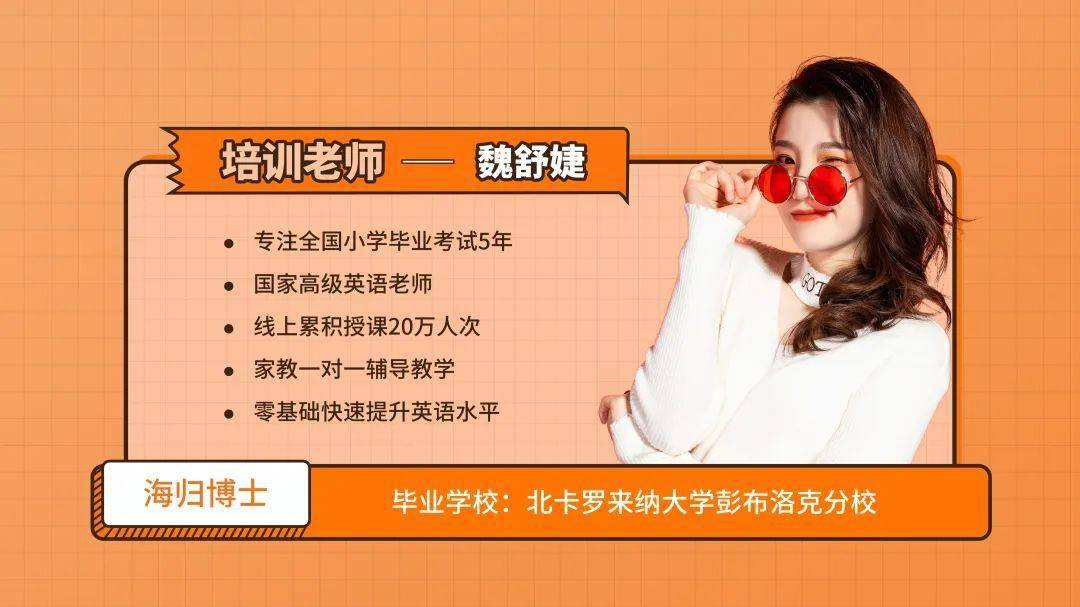

添加线框后,页面更加丰富饱满,还可以聚焦观众视线,也是不错的处理方式。
c,添加图片阴影


将图片复制后放大,设置透明度后置于原图下方即可,虚实结合的效果是不是显的很高级。
d,添加卡片

卡片风就很容易凸显出简洁、大气的质感。
由此还可以展开分屏式的卡片风:


这要是给领导来上这么一页,还不帅惨了。
e,添加渐变蒙版
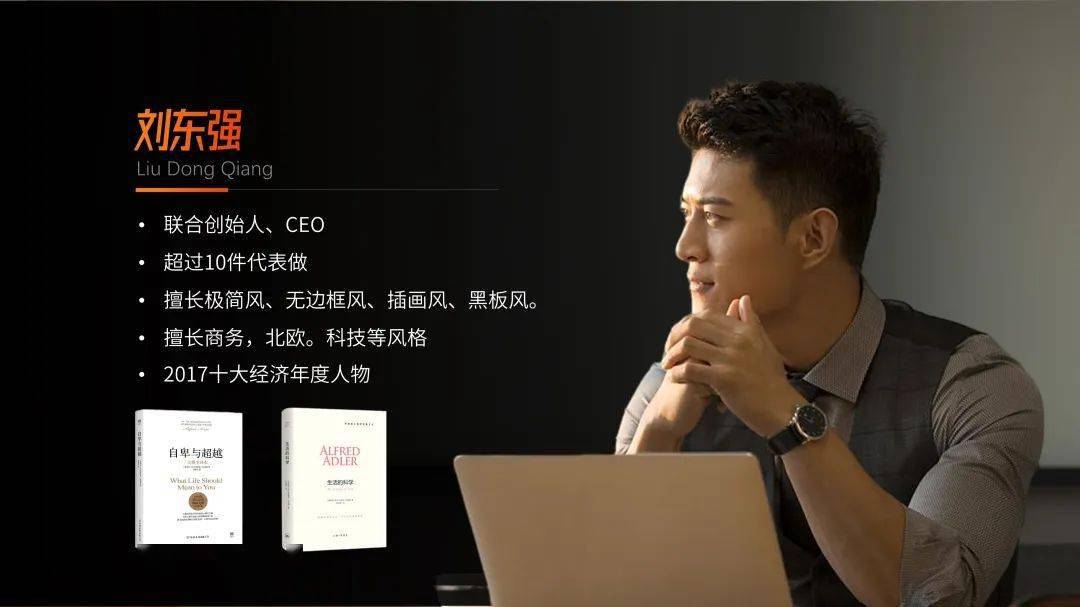
通过调整蒙版的渐变,让页面有个从虚到实的一个渐变感,显的更加的高级。
02. 几个人页面介绍
团队的介绍页面是ppt中最常见的了,团队的核心成员都要展现。那么多人物我们该怎么样更好的展现呢?
a介绍ppt怎么说:团队介绍的PPT,怎么做出彩?,统一形状衬底
比如说裁剪成这样的圆形
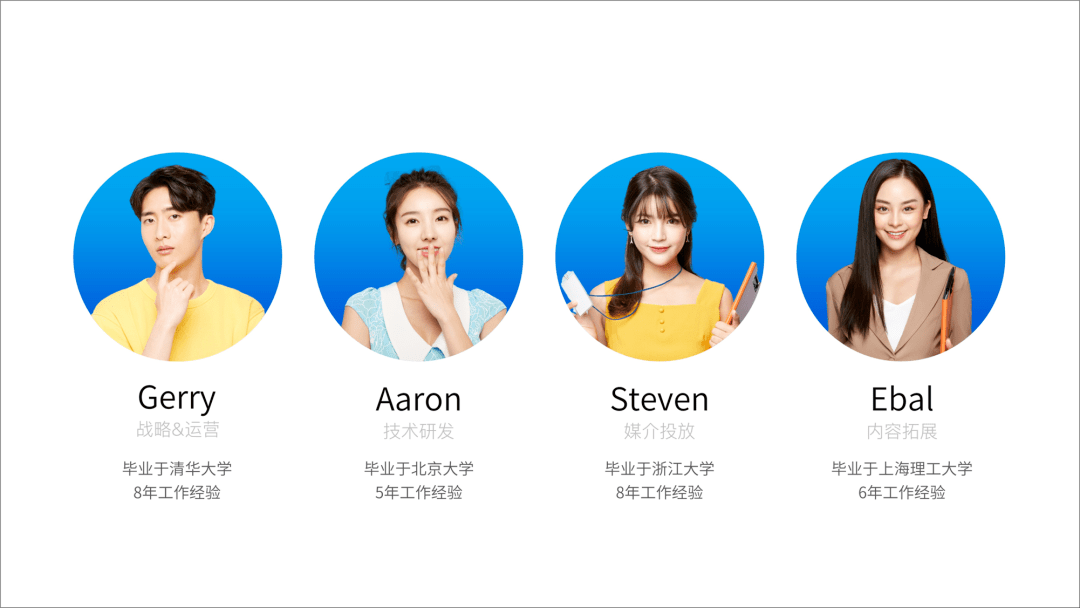
这里可以做个小设计,做个画面穿插的效果
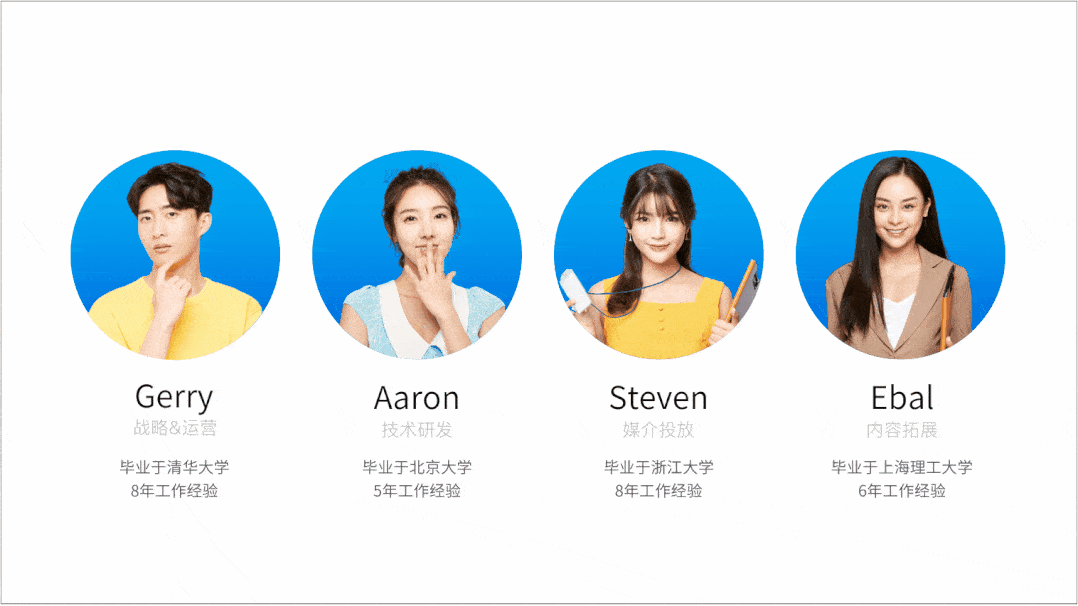
当然,我们不光可以圆形,矩形、三角形、不规则形状呀等等....
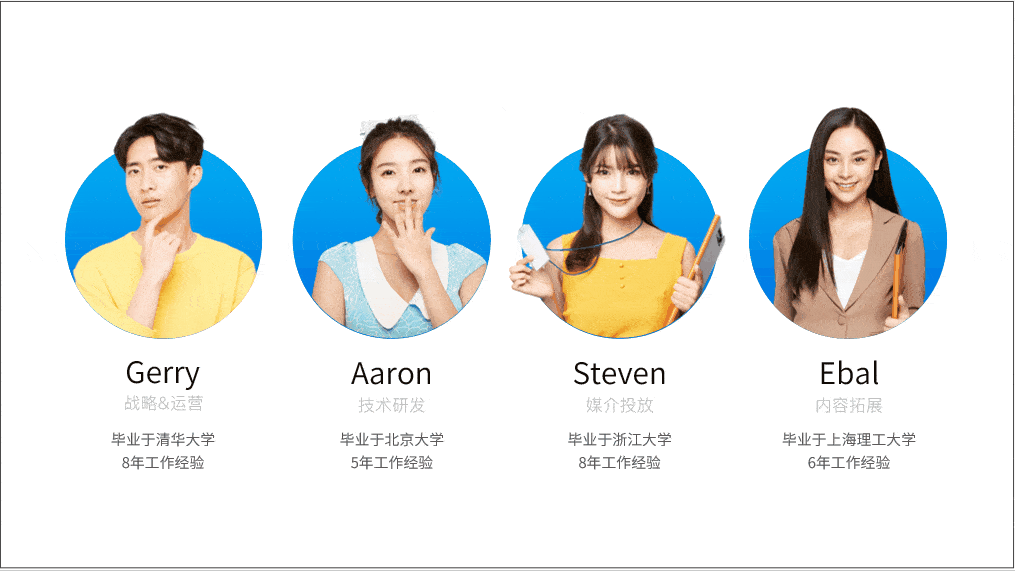
这种排版可以根据自己的喜好随意的改变形状,是不是还挺酷的。
这里好可以将某个模块放大,以起到突出重点的作用。
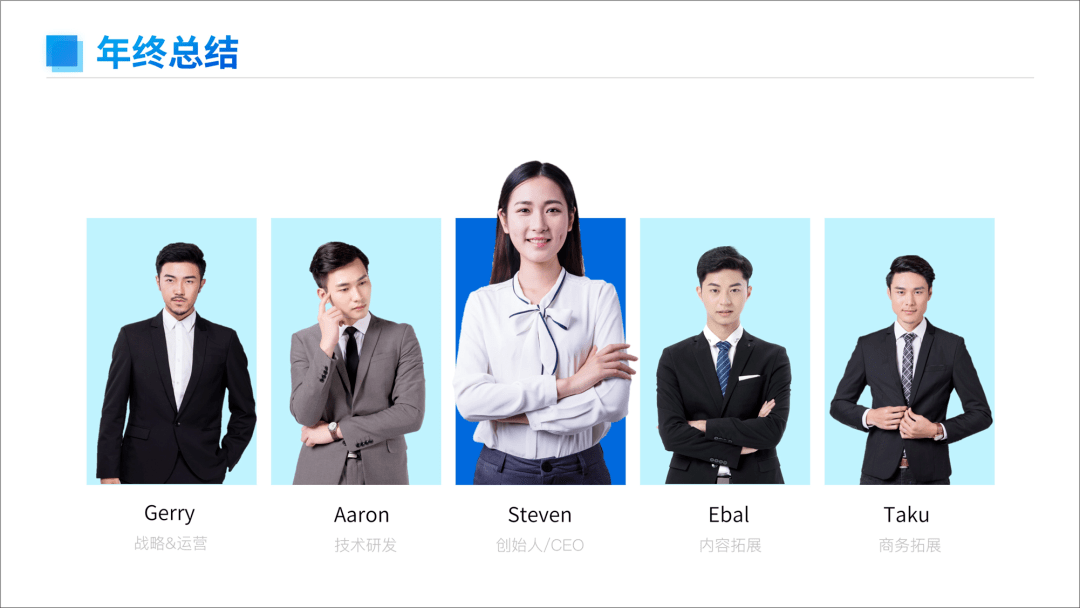
b,切割版块

切割出不同的版块来做到区分,页面更加饱满又显的高级、大气

除了矩形,还可以切割成平行四边形。

还有用这种光效分割出的板块效果也很棒。
或者直接用这种卡片矩形来做到区分人物版块,人物信息更加的清晰。
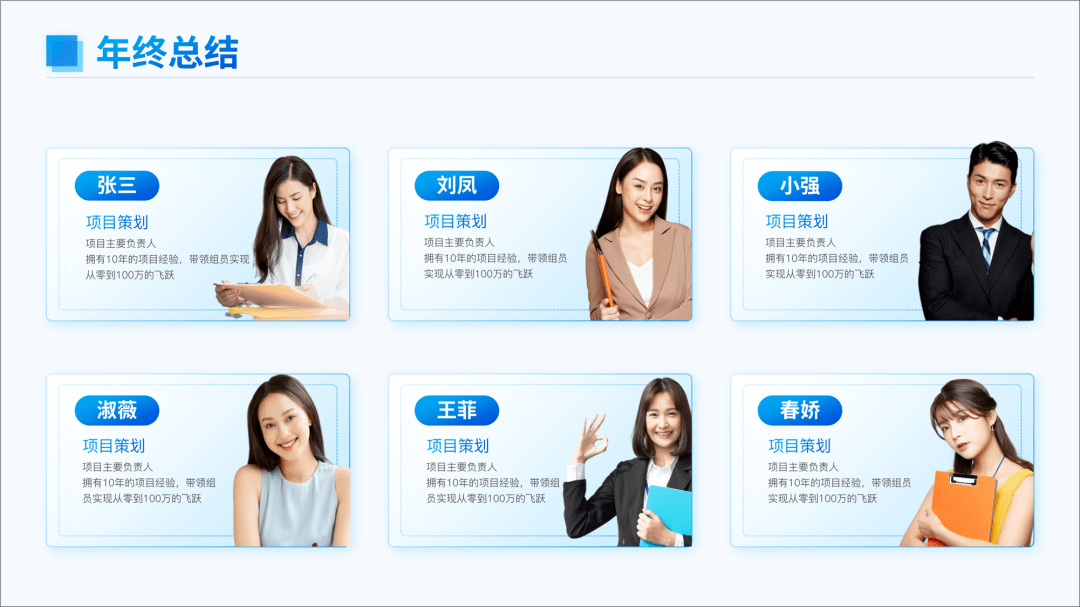
c,添加动画


这样的动画是不是比较添彩,让人眼前一亮,瞬间镇住领导不在话下。
那么这样的动画是怎么做的呢?
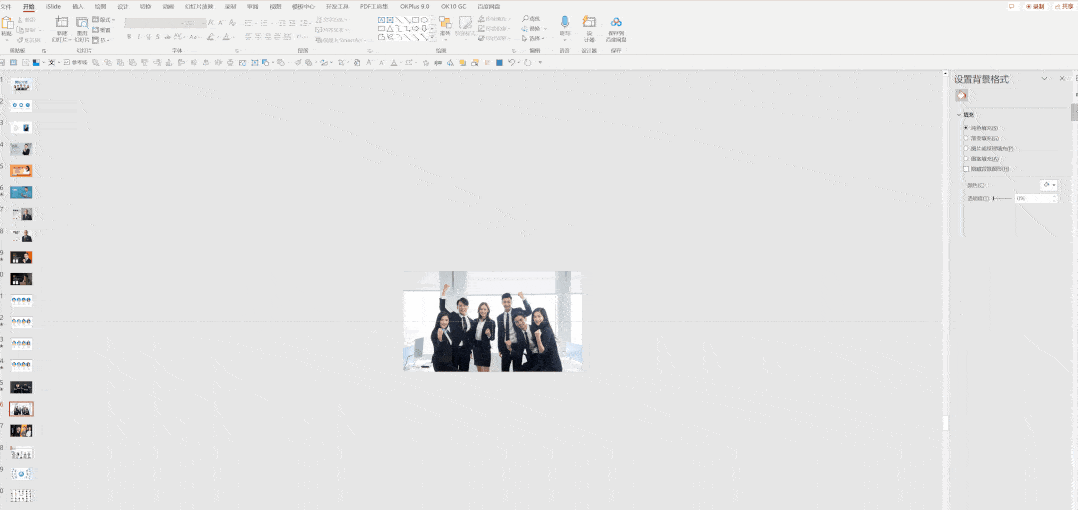
添加一个略大的矩形色块,再插入一个头像大小的圆形,二者做布尔运算。
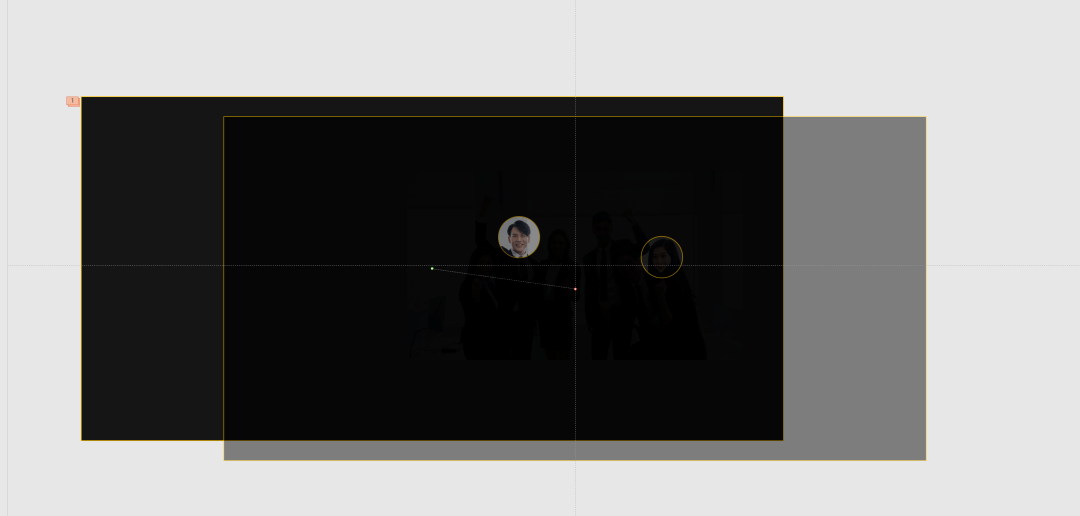
给矩形色块添加一个直线动画动画结束首尾要确保圆孔在人物头像上

这样一个完整的动画就完成了,后面的以此类推就可以了,是不是很简单。
03. 多人物页面介绍
多人物介绍页主要是体现一个团队人数很多的感觉。
a,环绕排版

人物图片有规律的向外辐射,也很多设计感
b,并列排版
并列排版可以更好的展现团队的人数多以及专业性。
也可以直接给成员图片加个底座,简单、大方的展现出来。
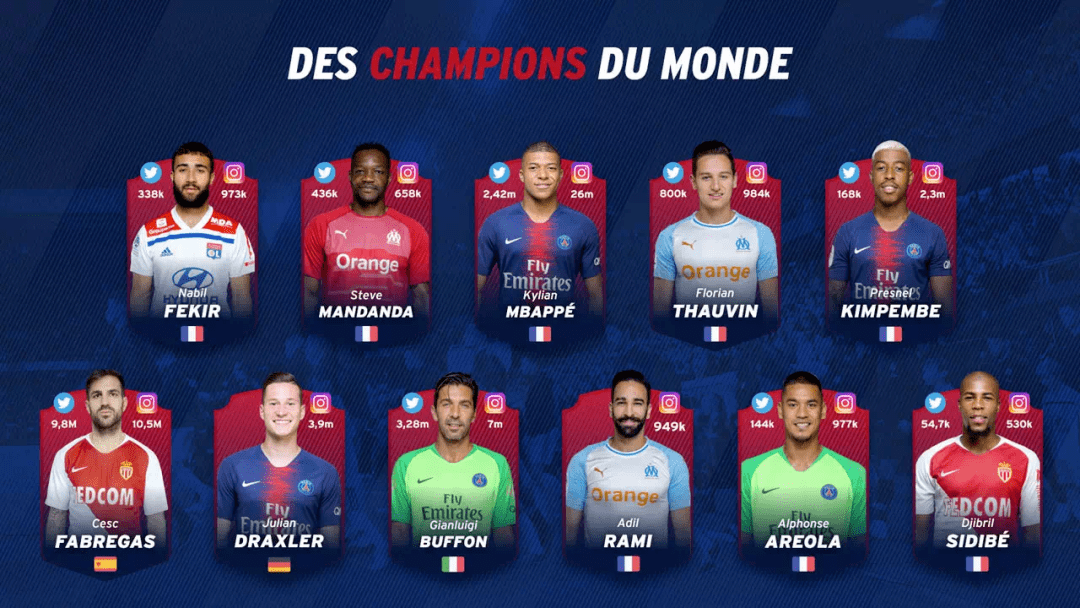
对图片进行修饰,简单的对齐即可,页面充实,看起来更加的规整。
c,团队成员组合排版
将团队成员放在一起,更能体现团队的凝聚力。


d,照片墙
将团队所有成员,排成照片墙,主要体现的是多。
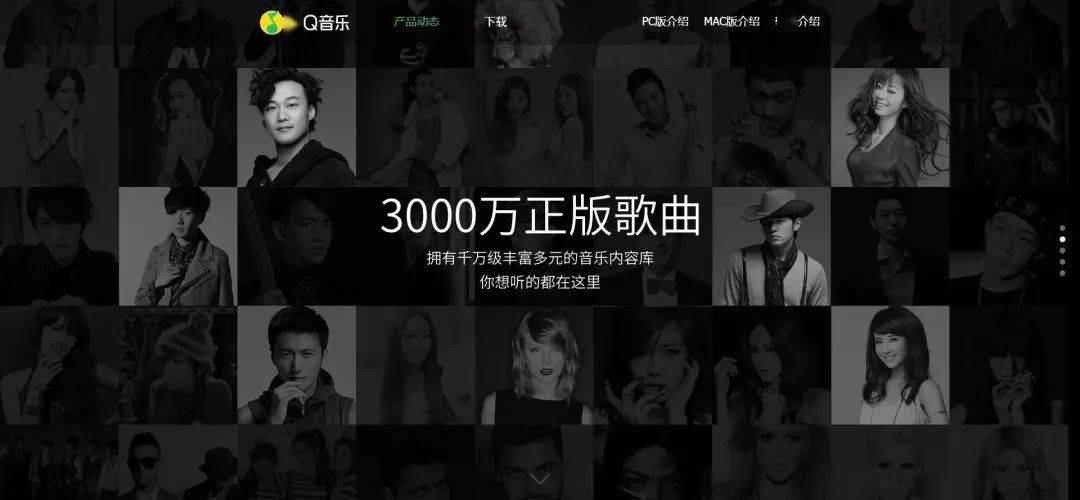
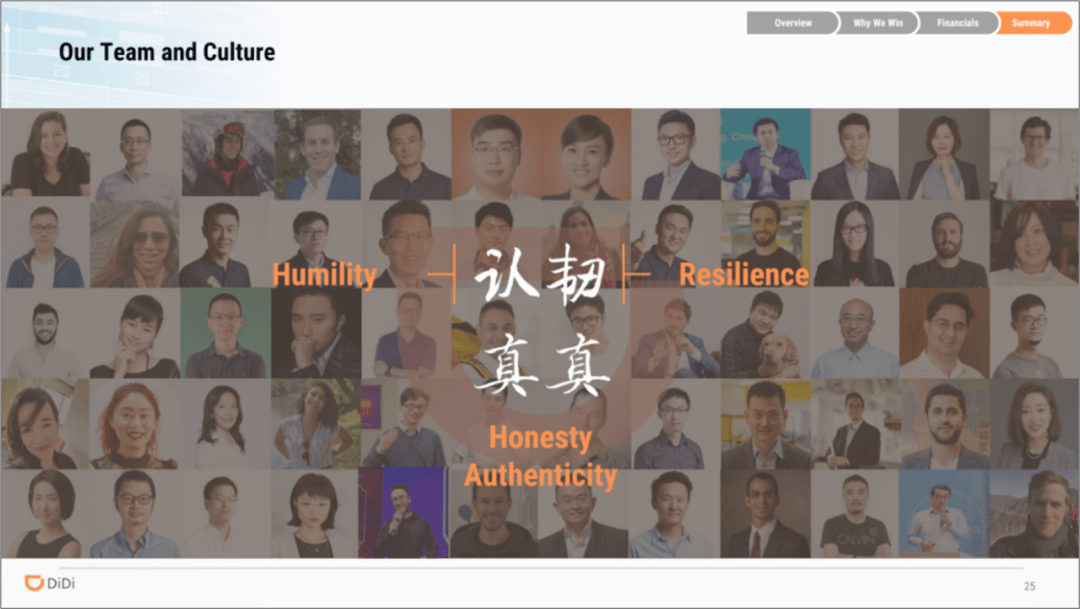
感谢你支持pptjcw.com网,我们将努力持续给你带路更多优秀实用教程!
上一篇:ppt如何让图片滚动播放:在ppt制作中怎样让图片滚动-ppt怎么做照片胶卷滚动 下一篇:没有了
郑重声明:本文版权归原作者所有,转载文章仅为传播更多信息之目的,如作者信息标记有误,请第一时间联系我们修改或删除,多谢。


